Kako promijeniti visinu retka u Excelu 2013
Djelomično skriveni tekst ili više redaka teksta dva su razloga zbog kojih biste htjeli naučiti kako promijeniti visinu retka u Excelu 2013. Zadana visina retka namijenjena je pružanju uobičajene zadane veličine koja će olakšati čitanje pojedinog liniju teksta, dok maksimizirate količinu podataka koja se prikazuje na zaslonu.
Ali pojedinačne potrebe za Excelovim dokumentom mogu se razlikovati i mogli biste primijetiti da je visina retka u vašoj proračunskoj tablici prevelika ili premala, pa ga morate prilagoditi da biste poboljšali korisnost vaše datoteke. Slijedite korake iz našeg članka da biste saznali kako promijeniti visinu retka u proračunskoj tablici Excel 2013.
Promjena veličine retka u programu Excel 2013
Koraci u nastavku izvedeni su i napisani u Excelu 2013, ali će se također odnositi i na starije verzije Excela. Usredotočit ćemo se na promjenu visine retka samo jednog retka, ali istovremeno možete promijeniti i visinu retka iz više redova odabirom svih redaka koje umjesto toga želite izmijeniti.
Sljedeći koraci pokazat će vam kako unijeti određenu vrijednost za visinu retka. Također možete promijeniti visinu retka tako da postavite pokazivač miša na donju ivicu broja retka i povučete prema gore ili prema dolje, kao na slici ispod.

Pored toga, možete automatski veličine retka prilagoditi podacima dvostrukim klikom na donju granicu broja retka.
1. korak: otvorite proračunsku tablicu u Excelu 2013.
Korak 2: Kliknite broj retka na lijevoj strani prozora za red čiju visinu želite promijeniti. Mijenjam visinu retka 3 u primjeru ispod.
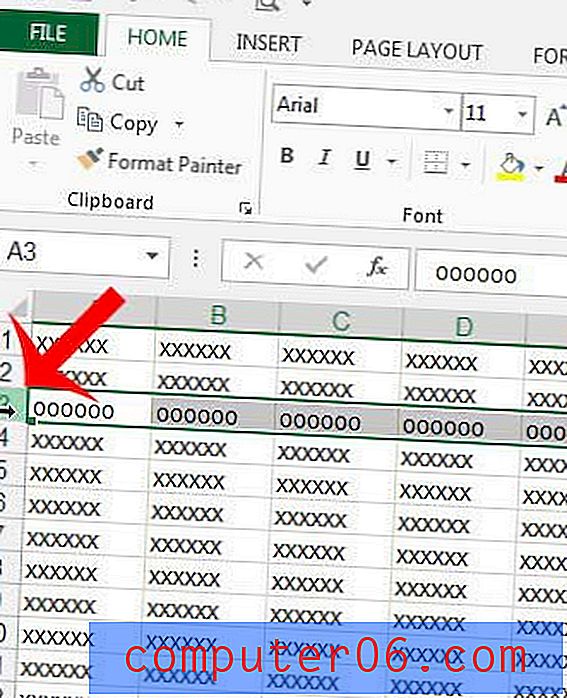
Korak 3: Desnom tipkom miša kliknite odabrani redak, a zatim kliknite opciju Visina retka .
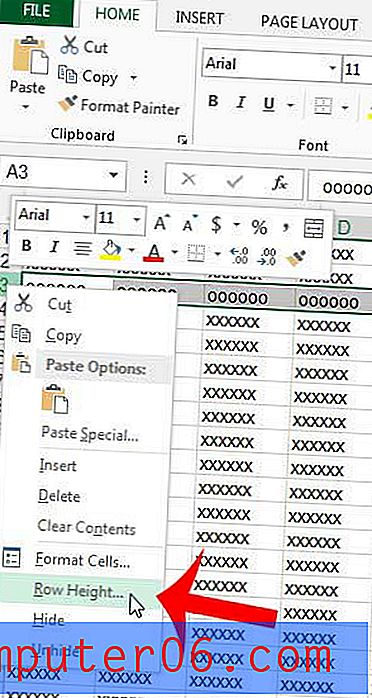
Korak 4: Unesite željenu visinu retka u ovo polje, a zatim kliknite gumb U redu . Imajte na umu da vrijednost koja se koristi nije standardni oblik mjerenja koji je poznat mnogim ljudima, pa bi moglo potrajati malo pokušaja i pogreške prije nego što pronađete pravu veličinu.
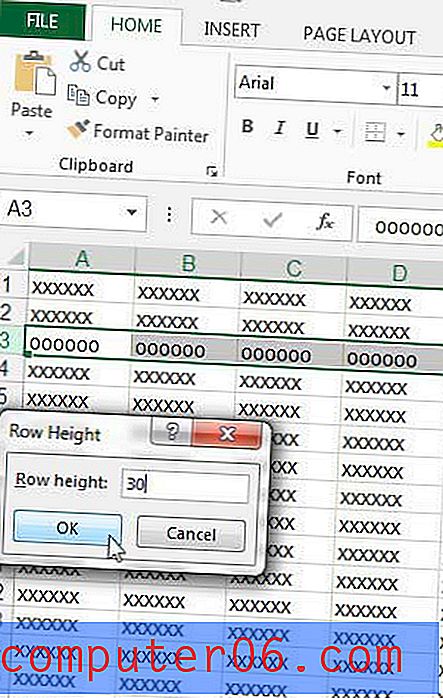
Trebate li brzo osvježenje u Excelu ili postoje stvari u programu Excel 2013 s kojima imate problema? Posjetite Microsoftovo web-mjesto za pomoć Excel 2013 za više informacija.
Imate li skrivene redove u proračunskoj tablici koje trebate prikazati? Saznajte kako skinuti redove u Excelu 2013 kako bi čitatelji vašeg dokumenta mogli vidjeti sve što im treba.



